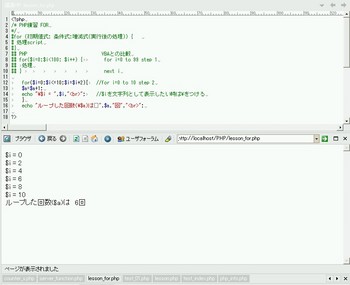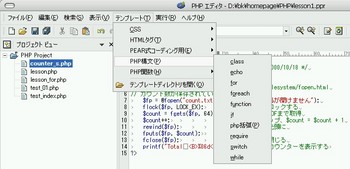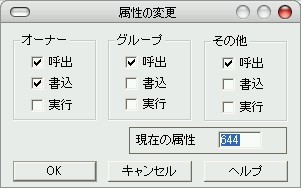PHP サイトのタイトルを共通名にする 実験 [XAMPP PHP独習]
PHP サイトのタイトルを共通名にする 実験
タイトルなどの設定(ファイル名 init.php)
$title="タイトル名";
?>
index.php など共通のタイトル名を使うファイル
<?php
include("init.php"); //タイトル名の読み込み $title="タイトル名"
?>
<html>
・・・・
<title><?php echo $title ?></title> //タイトル名の設定
</html>
PHPのバージョンを調べる [XAMPP PHP独習]
PHPのバージョンを調べる
<?php
# PHPのバージョンを調べる関数
# phpveresion()
# PHP詳細情報
# phpinfo()
#
echo "<p>PHPのバージョンは ",phpversion(),"</p>";
phpinfo();
?>
PHP for の練習 [XAMPP PHP独習]
PHP for の練習
<?php
/* PHP練習 FOR
*/
#for (初期値式; 条件式;増減式(実行後の処理)) {
# 処理script
#}
## PHP VBAとの比較
## for($i=0;$i<100; $i++) { for i=0 to 99 step 1
## 処理
## } next i
for($i=0;$i<=10;$i=$i+2){ //for i=0 to 10 step 2
$a=$a+1;
echo "\$i = ",$i,"<br>"; //$iを文字列として表示したい時は\をつける
}
echo "ループした回数(\$a)は ",$a,"回","<br>";
?>
PHPエディタ テンプレートの追加 [XAMPP PHP独習]
PHPエディタ テンプレートの追加
メニューバー→テンプレート→テンプレートディレクトリを開く
項目を追加するには、新しいフォルダを作成する(例 CSS)
テンプレートの追加は、新しいテキストファイルを作成して、ファイル名(テンプレートで表示される名前)を変更する(例 文字に色.txt)
作成したテキストファイルを開きタグなど記述して保存する
利用方法は、メニューバー→テンプレートを選択し項目を選択してテンプレートを選択
PHP カウンター [XAMPP PHP独習]
最初の一歩はお決まりのカウンター作成
ttp://php.s3.to 様のシンプルカウンターをベースに(コピペ)出力部分をprintfに変更しただけコード
事前にphp保存フォルダと同じ場所に、count.txtを作成する
ローカルではなく、サーバーにアップする時はパーミッションを644,606,666,などに変更する(書き込みを許可)
フリーソフトのFFFTPを利用するとパーミッションの変更も簡単にできる
<?php
/* シンプルカウンタ by ToR http://php.s3.to 2000/10/18 */
# $fp as 文字列
# $count as 数値
# @fopen http://nyx.pu1.net/function/filesystem/fopen.html
// カウント数が保存されているcount.txtを開く
$fp = @fopen("count.txt","r+") or die("ファイルが開けません");
flock($fp, LOCK_EX); // ファイルをロックする
$count = fgets($fp, 64); // 64バイトorEOFまで取得
$count++; // カウントアップ、$count = $count + 1
rewind($fp); // ポインタを先頭に
fputs($fp, $count); // 書き込む
fclose($fp); // ファイルを閉じる
printf("Total <B>%06d</B>", $count); // カウンターを表示する
?>
printfで6桁にフォーマットする
printf関数 ttp://nyx.pu1.net/function/strings/printf.html
フルサイズの動画
http://www14.atpages.jp/nokie/telstar/PHP/PHP_counter02.swf.html
PHP CSVファイルを表形式(tableタグ)に変換する、UTF-8に変換する 実験 [XAMPP PHP独習]
PHP CSVファイルを表形式(tableタグ)に変換する、UTF-8に変換する 実験
数年前に書いたコードで、当事はこんな事書けてたのかとちょっと信じられない。
今はすっかり忘れていて一からやり直しだ。
11.csvを読み込み表形式(UTF-8)で出力
if( $csvfile = fopen( '11.csv', 'r' ) ){
echo '<tr>';
}
XAMPP PHPエディタ でPHPの学習 [XAMPP PHP独習]
すっかり忘れていたXAMPPとPHPエディタでPHPの学習を再開する事にした。
ttp://phpspot.net/php/
XAMPP apacheの設定メモ
httpd.conf (C:\xampp\apache\conf)
ポートの設定
Listen 8080
ServerName localhost:8080
ドキュメントルート
DocumentRoot "D:/bk\homepage"
<Directory "D:\bk\homepage">
http://localhost:8080/
http://127.0.0.1:8080/
PHPエディタの設定
実行URLの設定
メニューバーの「実行」→「実行URLの設定」を開き、Apacheで設定したドキュメントルートを入力し設定する
エディタの設定
メニューバーの「表示」→「エディタ設定」を開き各項目を設定する(初期設定のままでOK)

色の設定を初期値に戻すには、色の所で右クリックし、「カラーをデフォルトに戻しますか?」で「はい」を押す
プロジェクトを追加
「ファイル」→「新規プロジェクトの追加」をクリック
画面左の「プロジェクトビュー」の右側の▼を押して、項目を選択する
「ファイル」→「名前を付けてプロジェクトを保存」を選択して、Apacheで設定したドキュメントルート以下に保存する
実行
「実行」→「実行URLを開く」を選択すると、画面下部にブラウザが表示される
URLを入力して、右の移動ボタンを押す URLの例 http://127.0.0.1:8080/PHP/test.php
実行する前に必ず上書き保存する